Cómo extraer los archivos adjuntos de Outlook
Mi Archivo PST contiene sólo Formato de Microsoft Office artículos (.Doc, .XLS, .PPT etcetera.). Cómo los documentos de la oficina de exportación de un archivo PST? Cómo guardar IPM. Documento archivos adjuntos (por ejemplo, IPM. Document.Word.Document)? Cómo Extracto de documentos adjuntos de PST de perspectiva archivo predeterminado Outlook perfil? Cómo guardar una Archivo adjunto de Outlook y archivo adjunto de correo electrónico separar archivos.
El Archivo PST puede contener sólo el IPM. Documento colección que almacena los archivos como un accesorio único. O la Archivo PST puede ser llenado con el estándar panorama artículos que pueden contener los archivos adjuntos. En ambos casos usted puede utilizar al Asistente para exportación de Outlook para extraer y guardar archivos adjuntos.
Para Outlook extraer archivos adjuntos por favor hacen lo siguiente:
- Ejecutar la Asistente de exportación de Outlook software
- Habilitar la opción ‘Seleccionar externos archivo PST‘
- Seleccione el archivo fuente PST donde los Archivos adjuntos de Outlook se almacenan
- Especificar la carpeta de destino donde la herramienta debe extraer archivos adjuntos Outlook
- Desactivar la opción ‘Personalizado‘
- * Elegir la ‘*** – Accesorios de exportación sólo‘ valor en el Formato de salida lista
- Prensa de la Opciones botón y configurar opciones adicionales si es necesario. Puede exportar archivos adjuntos a una sola carpeta o configurar el programa para crear una copia de la estructura de carpetas de Outlook en el disco duro.
- Prensa de la Siguiente botón
- El programa de exploración de la estructura de carpetas y mostrar la previsualización de la estructura de carpetas
- Prensa de la Inicio botón para iniciar el proceso de exportación
- El programa se iniciará exportar los archivos adjuntos de Outlook PST. Usted puede detener el proceso utilizando ‘Parada‘ botón, en ese caso la exportación estará incompleta. El programa llenará el registro de proceso que se puede utilizar para inspeccionar el flujo de proceso.
* La opción disponible desde la versión 1.3
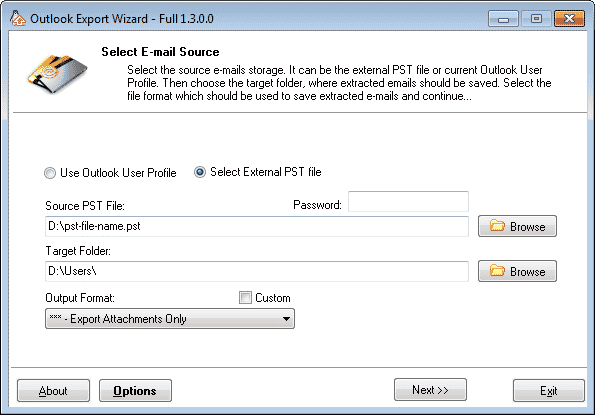
Cuando se ha completado el proceso de utilizar la Salida botón para cerrar el software o presione el Atrás botón dos veces y utilizar el software para exportar elementos de Outlook y ahorrar cerca de anexos extraídas. Para hacer eso, Simplemente repita todos los pasos descritos anteriormente, pero seleccionar otro formato de exportación en el punto #6.